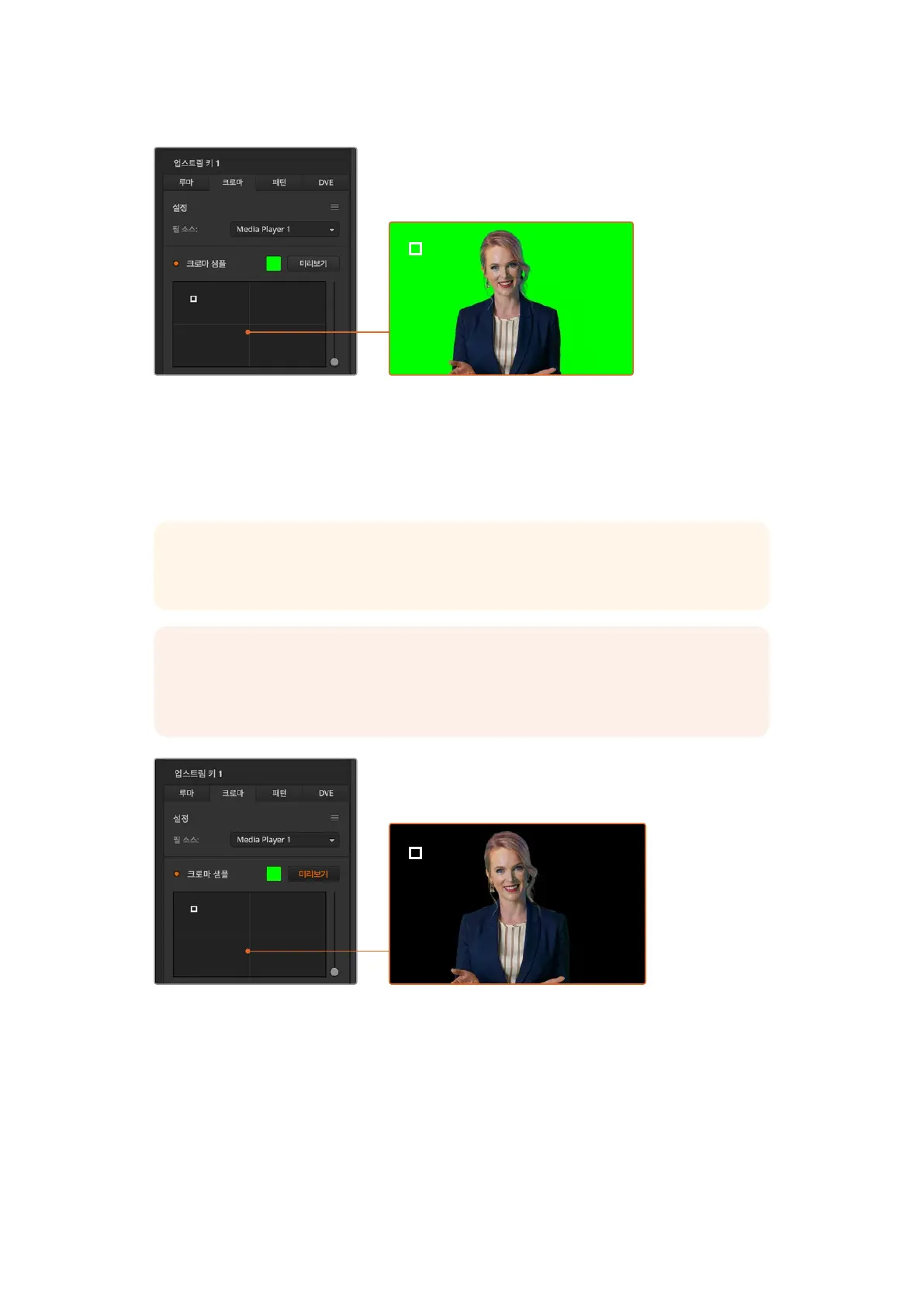크로마 샘플 설정을 통해 샘플링하고자 하는 스크린 영역으로 커서를 가져갈 수 있습니다.
화면의 루미넌스 범위를 최대한 많이 커버할 수 있는 대표 그린 스크린 영역을 선택하세요. 박스 커서의
크기는 조도가 고르게 분포된 대부분의 그린 스크린에 맞는 크기로 기본 설정되어 있지만, 그린 스크린의
조도 분포가 고르지 못할 경우엔 샘플 창 오른쪽에 있는 슬라이더를 위/아래로 드래그해 크기를 조절할 수
있습니다.
정보 균일하지 않은 그린 스크린을 샘플링할 경우 샘플 박스의 크기를 늘리기 전에 가장 어두운
부분을 먼저 샘플링할 것을 권장합니다. 그래야 좀 더 정확한 키를 얻을 수 있습니다.
참고 크로마 샘플 패널 위에 있는 ‘미리보기’ 버튼을 누르면 HDMI를 통해 프리뷰 출력에서
언제든지 키잉을 미리보기할 수 있습니다. 이를 통해 최종 버전의 크로마 키 효과를 프리뷰
출력에서 확인할 수 있습니다.
미리보기 버튼을 클릭해 프리뷰 출력에서 최종 합성 결과물을 확인할 수 있습니다.
키 조절 기능을 통해 세밀하게 키잉 조정하기
전경 요소는 그대로 유지한 채 대부분의 그린 스크린을 제거하는 깨끗한 크로마 샘플을 얻었다면, 이제 ‘키
조절’ 컨트롤을 사용해 키잉을 세밀하게 조정해야 합니다.
전경
‘전경’ 슬라이더를 사용해 전경 마스크의 불투명도를 조정하세요. 이 설정을 통해 배경 대비 전경의 강도가
1215
ATEM Mini를 사용해 키잉하기
